WebBrowserPassViewを図解。~ブラウザからパスワードを抜き出す
PC元気COM
探し物はここにキーワードを入れて検索してくださいね~
WebBrowserPassView
ブラウザからパスワードを抜き出すソフト久しぶりに訪れたサイトのパスワードを失念するなどということは、よくあることです。
そんな時、WebBrowserPassView が、役に立ちます。WebBrowserPassViewは、Internet Explorer/Firefox/Google
Chrome/Opera等のブラウザソフトにに保存されている各サイトのユーザー名、パスワードを抜き出して表示します。
Sleipnir、 Donut、Lunascape、KIKI などの 「 IE 系ブラウザ」 のパスワードは、「IE」 のものとして表示されます。
どこかに保存してあるはずだと、あれこれ探しまわるより、時短で簡単です。
【著作権者】NirSoft
【対応OS】Windows7/VISTA/XP/2000
【ソフト種別】フリーソフト
【バージョン】V1.26
【作者サイト】http://www.nirsoft.net/
【ダウンロード】ダウンロードURLへ
ダウンロードURLを開き、ページの下のほうにダウンロードリンクがあります。その下には、ランゲージファイルがあります。
日本語化しなくても利用できますが、どうしても日本語化したい場合は、ダウンロードして、解凍したフォルダに入れてやりましょう。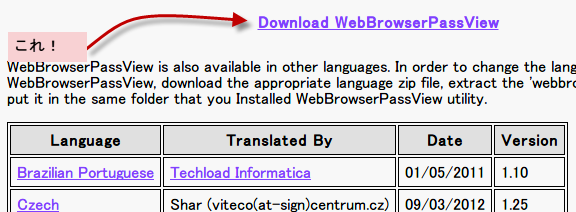
日本語化しなくても利用できますが、どうしても日本語化したい場合は、ダウンロードして、解凍したフォルダに入れてやりましょう。
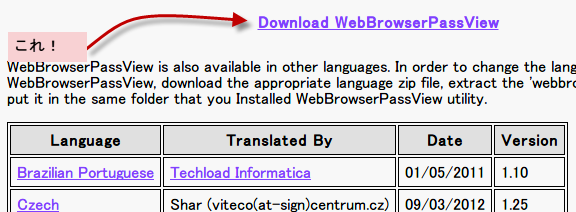
ダウンロードしたZipファイルを解凍して開きます。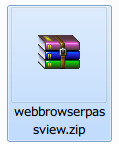
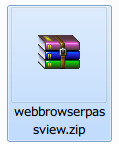
WebBrowserPassView を起動します。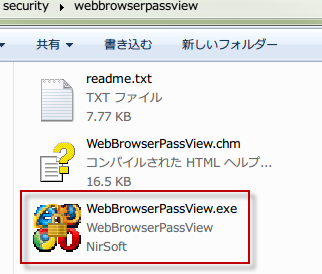
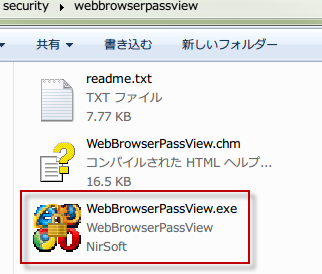
起動するだけですぐに使えるところが便利です。
URL、ブラウザ名、ユーザー名、パスワード、パスワードの強さ、ユーザーネームフイールド、パスワードフィールドが順に表示されています。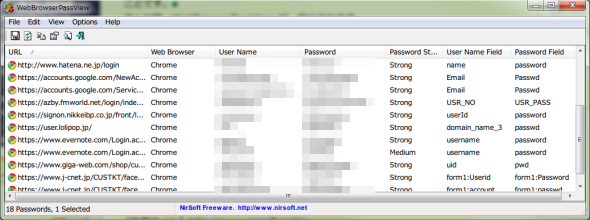
URL、ブラウザ名、ユーザー名、パスワード、パスワードの強さ、ユーザーネームフイールド、パスワードフィールドが順に表示されています。
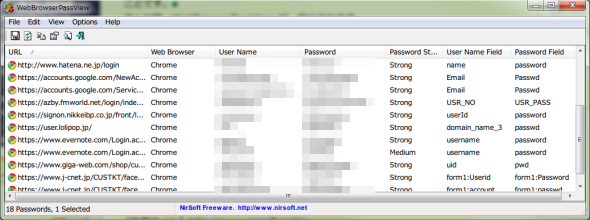
項目を右クリックすると、メニューが表示されます.
Save Selected Items - 選択したログイン情報を、テキストに書き出す
Copy Selected Items - 選択したログイン情報を、クリップボードにコピーする
Copy Password - 選択したパスワードをコピーする
HTML Report All Items - 全てのログイン情報を、HTMLに書き出す
HTML Report Selected Items - 選択中のログイン情報を、HTMLに書き出す
Choose Columns - 表示するカラムを選択する
Auto Size Columns - カラムのサイズを自動調整
Properties - 選択しているログイン情報のプロパティを表示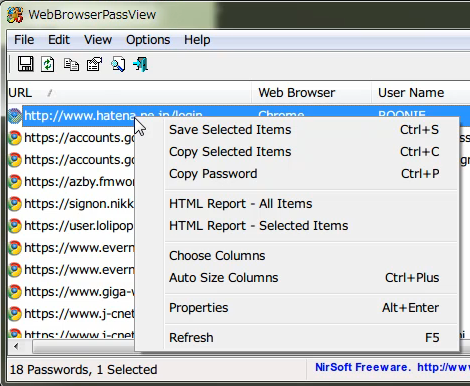
Save Selected Items - 選択したログイン情報を、テキストに書き出す
Copy Selected Items - 選択したログイン情報を、クリップボードにコピーする
Copy Password - 選択したパスワードをコピーする
HTML Report All Items - 全てのログイン情報を、HTMLに書き出す
HTML Report Selected Items - 選択中のログイン情報を、HTMLに書き出す
Choose Columns - 表示するカラムを選択する
Auto Size Columns - カラムのサイズを自動調整
Properties - 選択しているログイン情報のプロパティを表示
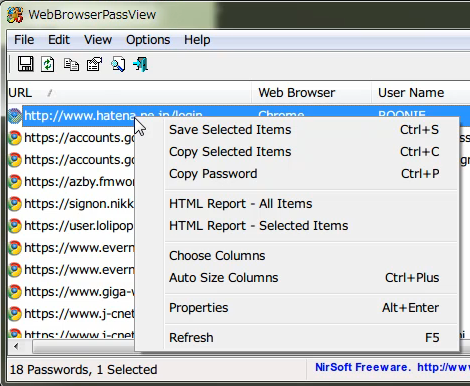
では、アイテムを選択して、そのログイン情報をテキストで保存してみます。Save Selected Itemsをクリック。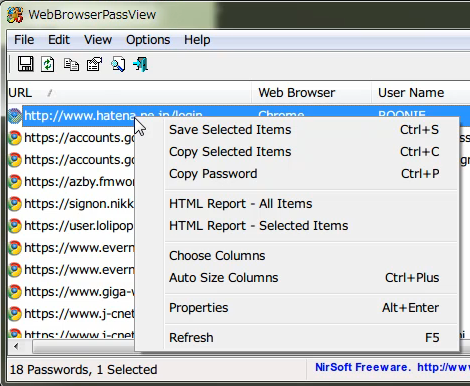
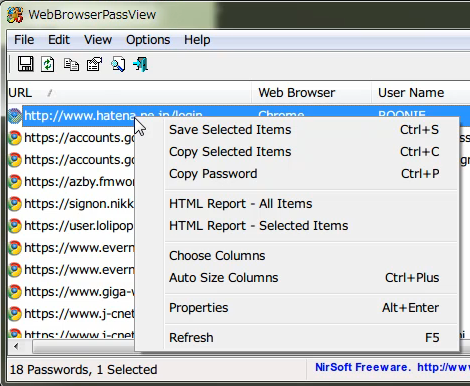
名前をつけて保存ダイアログが開きます。
ファイルに名前をつけて保存してください。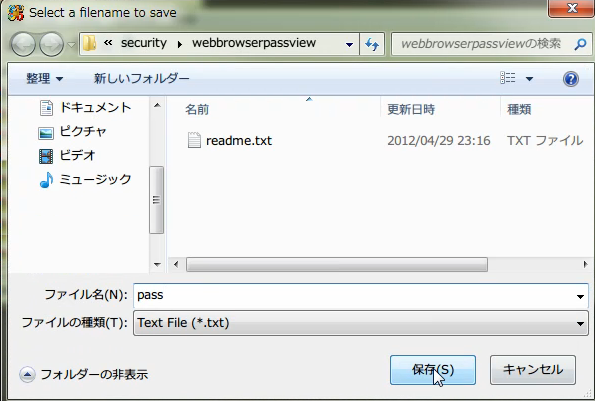
ファイルに名前をつけて保存してください。
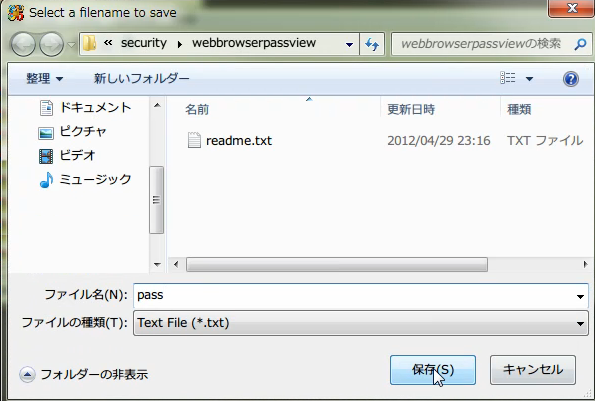
日本語化ファイルをダウンロードして、日本語化する
さて、日本語化ファイルをダウンロードして、日本語化する場合です。


日本語ファイルをダウンロードし、解凍します。中にある
WebBrowserPassView_lng.ini ファイルをプログラムと同じフォルダにいれてやります。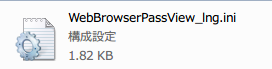
WebBrowserPassView_lng.ini ファイルをプログラムと同じフォルダにいれてやります。
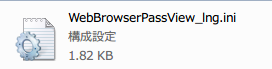
同じフォルダに入れました。WebBrowserPassView を起動すると、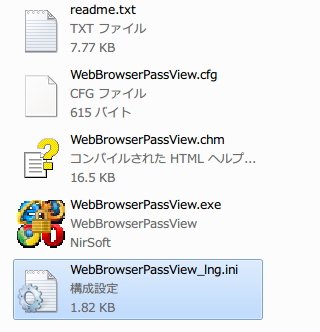
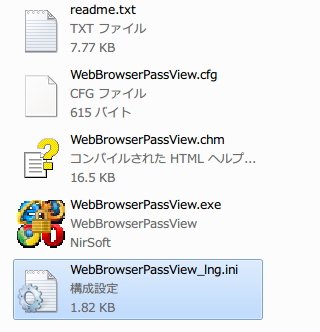
即、日本語表示されます。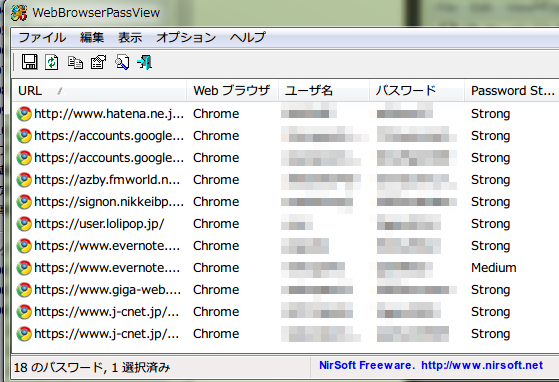
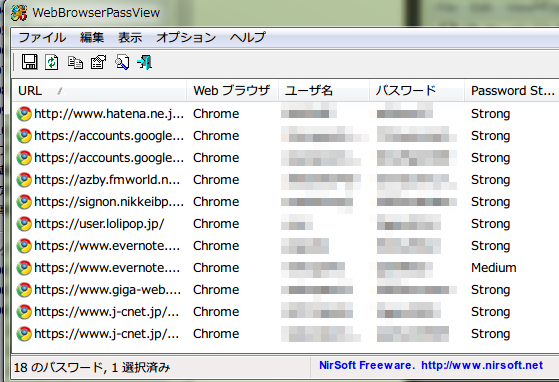
パスワードを忘れがちな人には、便利なツールです。
おすすめコンテンツ
© 2003–2015PC元気COM